วิธีรีเซ็ต PowerShell และ Command Prompt เป็นค่าเริ่มต้น
Microsoftอนุญาตให้ผู้ใช้Windows Command PromptและWindows PowerShellบนWindows 10ปรับ แต่ง ประสบการณ์ผู้ใช้(User Experience)ของคอนโซลได้ การปรับแต่งนี้นำมาซึ่งการผสมสีต่างๆ การเปลี่ยนประเภทฟอนต์ ขนาดฟอนต์ และอื่นๆ แต่บางครั้ง การกระทำเหล่านี้ทำให้แอปพลิเคชันบรรทัดคำสั่งยุ่งเหยิง และทำให้เกิดปัญหาในการย้อนกลับการเปลี่ยนแปลงหรือรีเซ็ตPowerShellและCommand Promptเป็นการตั้งค่าเริ่มต้น เนื่องจาก(Due)ไม่มี ปุ่ม รีเซ็ตการตั้งค่าของฉัน (Reset my settings )แทบจะเป็นไปไม่ได้เลยที่ผู้ใช้ทั่วไปจะเปลี่ยนกลับการปรับแต่งเหล่านี้เป็นค่าเริ่มต้น
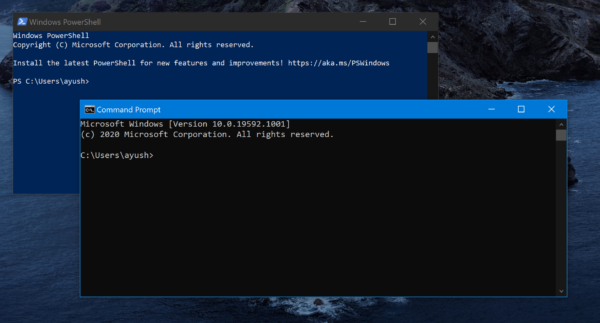
ก่อนที่คุณจะดำเนินการต่อ เราขอแนะนำให้คุณสร้าง System Restore Pointเพื่อให้เมื่อใดก็ตามที่เกิดข้อผิดพลาดดังกล่าว คุณสามารถย้อนกลับไปยังสถานะเสถียรที่รู้จักก่อนหน้านี้ของคอมพิวเตอร์ของคุณได้
รีเซ็ต PowerShell(Reset PowerShell)เป็นการตั้งค่าเริ่มต้น
มีWindows PowerShell สองรุ่น ที่ติดตั้งในการติดตั้ง x64 ของWindows 10ได้แก่:
- Windows PowerShell.
- Windows PowerShell (x86)
หากคุณใช้การติดตั้ง x86 จะมีเพียงWindows PowerShell
หากคุณต้องการรีเซ็ตWindows PowerShellคุณต้องเปลี่ยนทางลัดเป็นค่าเริ่มต้น เพื่อดาวน์โหลดเวอร์ชันเริ่มต้นของทางลัดสำหรับWindows PowerShellจากเซิร์ฟเวอร์ของเรา ลิงค์อยู่ท้ายโพสต์นี้
ตอนนี้ นำทางไปยังเส้นทางต่อไปนี้:
C:\Users\<USERNAME>\AppData\Roaming\Microsoft\Windows\Start Menu\Programs\Windows PowerShell

ที่นี่ <USERNAME> กำหนดบัญชีผู้ใช้ที่คุณต้องการรีเซ็ตบรรทัดคำสั่งWindows PowerShell
ตอนนี้ รับทางลัดจากไฟล์เก็บถาวรของเราแล้วแทนที่บนคอมพิวเตอร์ของคุณ
Windows PowerShellบนคอมพิวเตอร์ของคุณได้รับการรีเซ็ตเป็นค่าเริ่มต้นแล้ว
ที่เกี่ยวข้อง(Related) : PowerShell หยุดทำงานและจะไม่เปิดขึ้น
รีเซ็ตพรอมต์คำสั่ง(Reset Command Prompt)เป็นการตั้งค่าเริ่มต้น
ดาวน์โหลดไฟล์นี้จากเซิร์ฟเวอร์ของเรา คุณจะได้ไฟล์ .reg อยู่ข้างใน
เรียกใช้ไฟล์และหากมีคำเตือนด้านความปลอดภัย ให้เลือก เรียกใช้(Run.)
เลือก ใช่ (Yes )เพื่อUACหรือ พร้อมท์ การควบคุมบัญชีผู้ใช้(User Account Control) ที่ คุณได้รับ
และเลือก ใช่ (Yes )เพื่อแจ้งเตือนตัวแก้ไขรีจิสทรี ที่คุณได้รับ(Registry Editor)
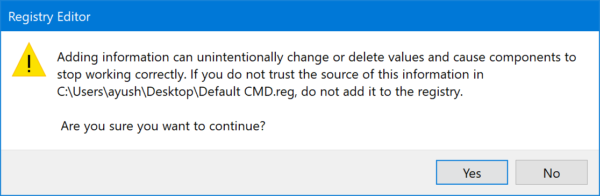
คุณจะได้รับข้อความว่าการกำหนดค่ารีจิสทรีได้รับการแก้ไข
รีบูต(Reboot)เครื่องคอมพิวเตอร์และมีWindows Command Prompt พร้อม(Windows Command Prompt)การตั้งค่าเริ่มต้นบนคอมพิวเตอร์ของคุณ
หากคุณต้องการทำด้วยตนเอง คุณก็สามารถทำได้เช่นกัน
กดปุ่มWINKEY + Rร่วมกันเพื่อเปิดยูทิลิตี้ Run พิมพ์ (Run)regedit แล้วกด Enter เมื่อRegistry Editor เปิดขึ้นให้ไปที่คีย์ต่อไปนี้
HKEY_CURRENT_USER\Console

ตอนนี้ให้คลิกขวาที่โฟลเดอร์ชื่อConsole ที่แผงด้านซ้ายและคลิกDelete
เลือก ใช่(Yes )สำหรับข้อความแจ้งการยืนยันที่คุณได้รับ
รีบูต(Reboot)เครื่องคอมพิวเตอร์แล้วคุณจะพบว่าWindows Command Promptรีเซ็ตการตั้งค่าเริ่มต้นในคอมพิวเตอร์ของคุณ
อ่าน(Read) : PowerShell หยุดทำงาน(PowerShell has stopped working)
แค่นั้นแหละ!
Related posts
วิธีการ ALWAYS Run Command Prompt and PowerShell เป็น Administrator
วิธีการสลับไปมาระหว่าง CMD and PowerShell ใน Windows Terminal
วิธีนับไฟล์ในโฟลเดอร์โดยใช้ PowerShell, CMD หรือ File Explorer
ดูข้อมูลระบบและจัดการกระบวนการจาก CMD หรือ PowerShell
รีเซ็ต PowerShell และ CMD เป็นการตั้งค่าเริ่มต้น
วิธีการเปิด Edge browser โดยใช้ Command Prompt บน Windows 10
วิธีอัปเดตไดรเวอร์โดยใช้ Command Prompt ใน Windows 10
Create Multiple Folders Using Command Prompt and PowerShell
วิธีการส่งออกแผนผังไดเร็กทอรีของโฟลเดอร์ใน Windows
ฉันจะดูผู้ใช้ทั้งหมดใน Windows computer ได้อย่างไร (5 วิธี)
Command Prompt (CMD) - 8 คำสั่งเครือข่ายที่คุณควรรู้
Replace Powershell with Command Prompt ใน the Windows 10 Start Menu
Command Prompt ปรากฏขึ้นและหายไปบน Windows 10
4 วิธีในการสร้างไฟล์จำลองสุ่มที่มีขนาดเฉพาะใน Windows
Remove virus จาก USB Flash Drive ใช้ Command Prompt or Batch File
Delete A Folder or File A Folder or File (CMD)
วิธีการสร้างหลายโฟลเดอร์ในครั้งเดียว
Replace PowerShell กับ Command Prompt ใน Context Menu ใน Windows 10
รายชื่อ CMD or Command Prompt keyboard shortcuts ใน Windows 11/10
Windows Terminal คืออะไร
